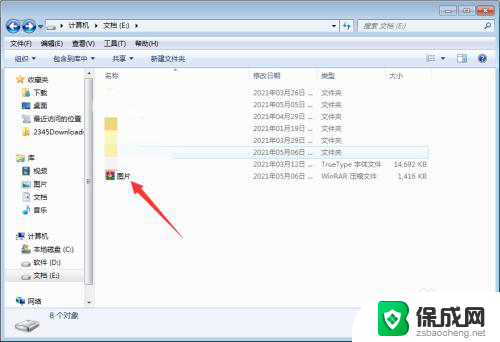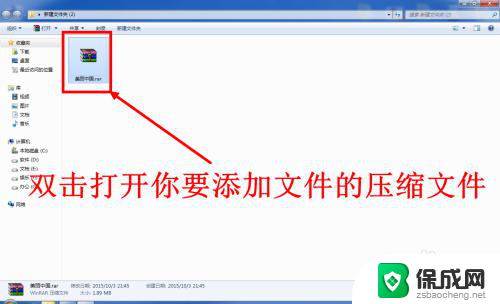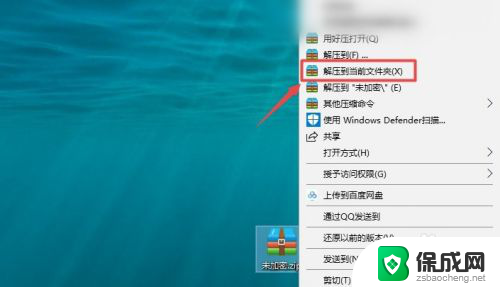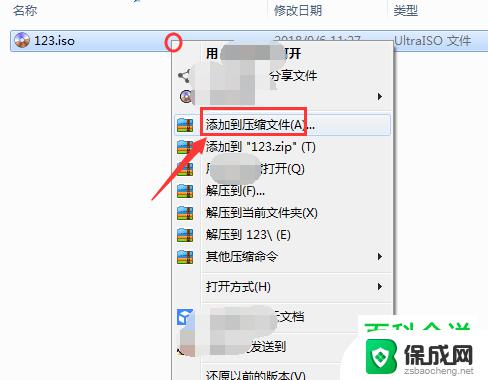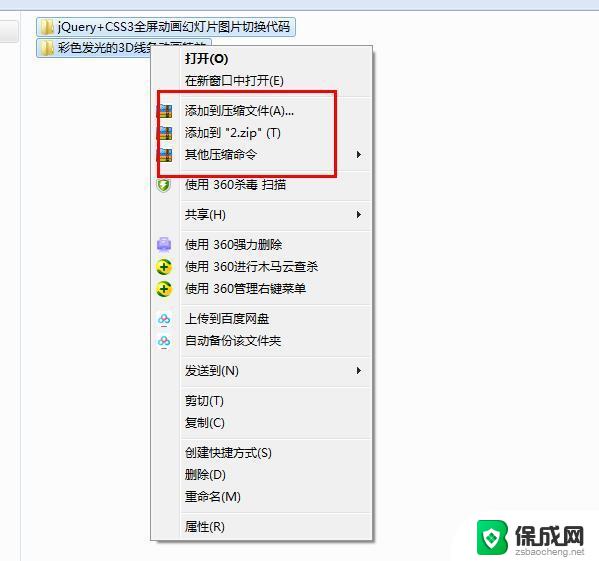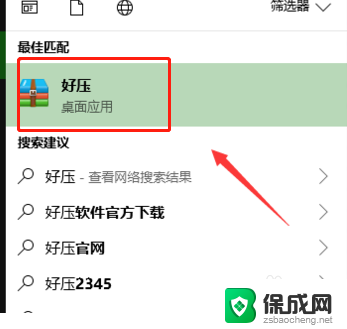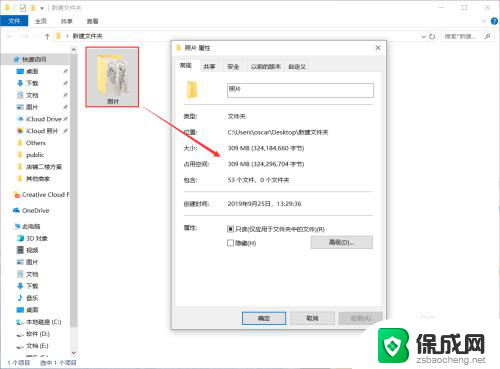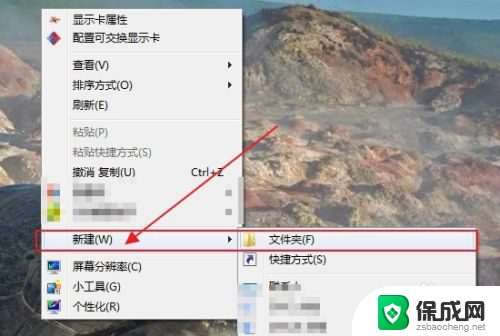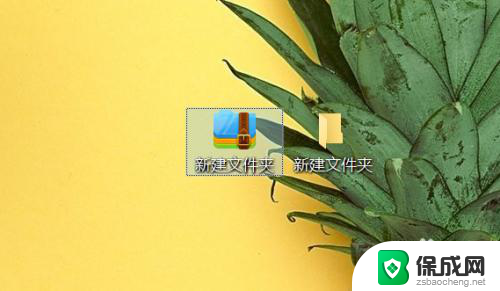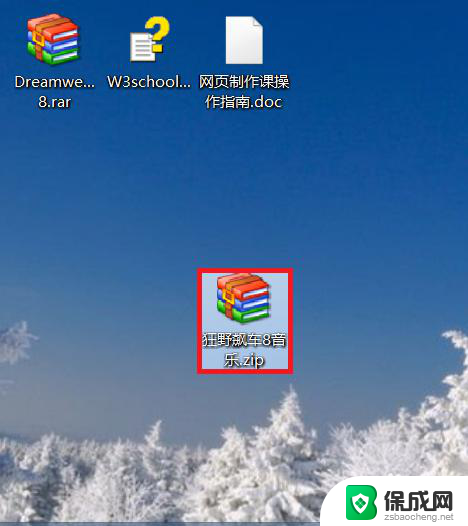压缩包怎么解压到指定文件夹 如何在指定文件夹中解压压缩包文件
更新时间:2024-08-13 09:52:22作者:yang
当我们下载一个压缩包文件时,通常需要将其解压到指定的文件夹中,解压压缩包的过程并不复杂,只需选择要解压的文件,右键点击并选择解压缩到指定文件夹,然后选择目标文件夹即可完成解压操作。在指定文件夹中解压压缩包文件可以更好地管理文件,提高工作效率。希望以上方法能帮助您更轻松地处理压缩包文件。
操作方法:
1.首先在压缩包文件所在的文件夹内新建一个文件夹,在空白处点击鼠标右键。弹出下拉菜单,选择【新建】-【文件夹】选项。如下图所示。
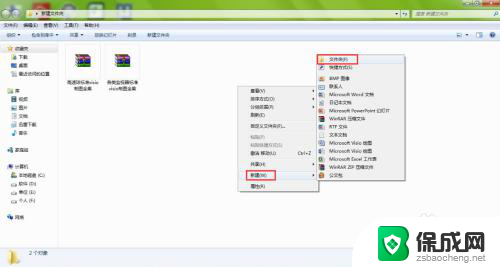
2.新建文件夹创立完毕后,重命名该文件夹,如下图所示。
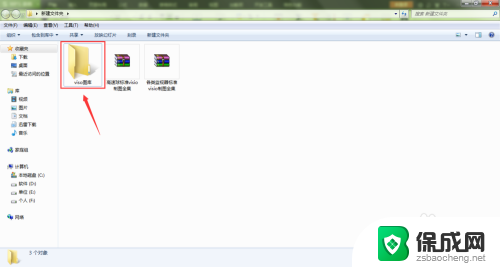
3.然后选择要解压的压缩包文件,点击鼠标右键。弹出下拉菜单,在下拉菜单内可以看到三种解压方式,如下图所示。
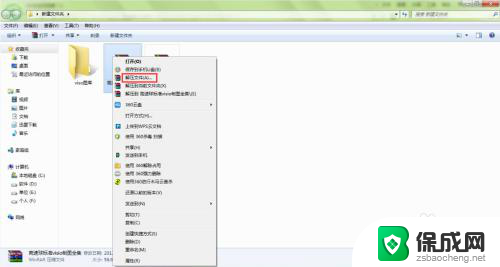
4.点击下拉菜单里的【解压文件】,上图标红框选项,弹出解压路径和选项窗口,如下图所示。
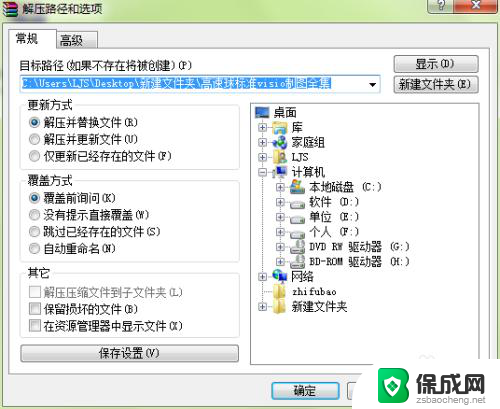
5.然后在右侧的存储路径内找到刚才新建的文件夹并选择将压缩包文件解压到该文件夹内,如下图所示。
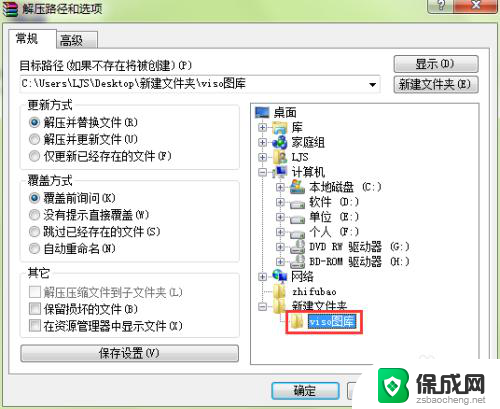
6.路径选择完毕后,点击【确定】按钮,即可将压缩包文件解压到指定文件夹了。
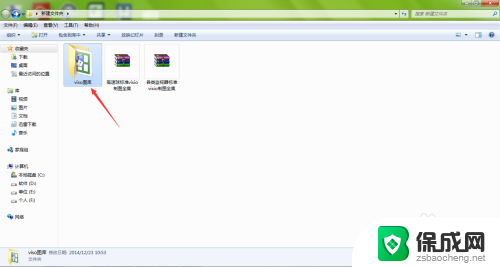
以上就是如何将压缩包解压到指定文件夹的全部内容,如果你遇到了相同的情况,可以参照我的方法来处理,希望这对你有所帮助。